GrafX2: Unterschied zwischen den Versionen
Dirk (Diskussion | Beiträge) K →Palette |
Dirk (Diskussion | Beiträge) |
||
| Zeile 27: | Zeile 27: | ||
Sofern ein Werkzeug eine Links- und eine Rechtsklickfunktion hat, wird dies durch die Information zum aktuellen Mauszeigerfokus durch einen Slash angedeutet. Einige Werkzeuge haben zudem ein zweigeteiltes Icon, hier unterscheidet sich die Funktion dann je nachdem ob na links oben oder rechts unten auf das Icon klickt. Die Zweiteilung ist durch die zweiseitige Schwarzweiß-Gestaltung des Icons erkennbar, die jeweilige Hälfte wird bei Auswahl auch separat hervorgehoben und spiegelt sich in der Mauszeigerfokusinformation wider. | Sofern ein Werkzeug eine Links- und eine Rechtsklickfunktion hat, wird dies durch die Information zum aktuellen Mauszeigerfokus durch einen Slash angedeutet. Einige Werkzeuge haben zudem ein zweigeteiltes Icon, hier unterscheidet sich die Funktion dann je nachdem ob na links oben oder rechts unten auf das Icon klickt. Die Zweiteilung ist durch die zweiseitige Schwarzweiß-Gestaltung des Icons erkennbar, die jeweilige Hälfte wird bei Auswahl auch separat hervorgehoben und spiegelt sich in der Mauszeigerfokusinformation wider. | ||
Die Palette wird standardmäßig schmaler angezeigt. Mittels der beiden Pfeilbuttons neben der Palette kann durch die Palette gescrollt werden, der „PAL“-Button öffnet den Palettendialog, das Farbkästchen zeigt die Primär- und Sekunderfarben an. Mittels Linksklick auf ein Farbfeld in der Palette wählt die Primärfarbe aus aus, ein Rechtsklick die Sekundärfarbe, diese können dann im Bild mittels Links-, bzw. Rechtsklick zum Malen benutzt werden. | Die Palette wird standardmäßig schmaler angezeigt. Mittels der beiden Pfeilbuttons neben der Palette kann durch die Palette gescrollt werden, der „PAL“-Button öffnet den Palettendialog (Rechtsklick: Darstellung der Palette anpassen), das Farbkästchen zeigt die Primär- und Sekunderfarben an. Mittels Linksklick auf ein Farbfeld in der Palette wählt die Primärfarbe aus aus, ein Rechtsklick die Sekundärfarbe, diese können dann im Bild mittels Links-, bzw. Rechtsklick zum Malen benutzt werden. | ||
=== Palette === | === Palette === | ||
Version vom 9. April 2025, 13:48 Uhr
![]() „GrafX2“ wurde von Dirk (Diskussion) als in Bearbeitung markiert. Um Bearbeitungskonflikte zu vermeiden, kontaktiere Dirk (Diskussion) bitte, bevor du den Artikel bearbeitest.
„GrafX2“ wurde von Dirk (Diskussion) als in Bearbeitung markiert. Um Bearbeitungskonflikte zu vermeiden, kontaktiere Dirk (Diskussion) bitte, bevor du den Artikel bearbeitest.
![]() Dieser Artikel oder Artikelabschnitt ist noch nicht vollständig!
Dieser Artikel oder Artikelabschnitt ist noch nicht vollständig!
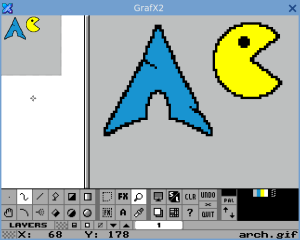
GrafX2 ist ein Bildbearbeitungsprogramm mit Fokus auf Bitmap-Grafiken mit indizierter 256-Farben-Palette, das von klassischen Amiga-Programmen wie Deluxe Paint und Brilliance inspiriert wurde, und eine fast 30-jährige entwicklungsgeschichte hat. Das per Lua erweiterbares Programm positioniert sich als Editor für ![]() Pixelart und zeichnet sich durch seine sehr einfache Bedienbarkeit aus.
Pixelart und zeichnet sich durch seine sehr einfache Bedienbarkeit aus.
Installation
Das Programm ist als
grafx2
in extra
verfügbar, und kann von dort
mittels Pacman
installiert werden.
GrafX2 wird in ~/.config/grafx2/gfx2.ini konfiguriert. Die datei wird mit ausfühlicher kommentierung beim starten erstellt, wenn sie nicht existiert. Zudem existieren einige Befehlzeilenparameter, über die das Verhalten von GrafX2 gesteuert werden kann. Die Konfiguration lässt sich auch direkt im Programm über Linksklick auf „Settings“ (Rechstklick auf „Settings“ erlaubt es, das Theme einzustellen) durchführen.
Historie
GrafX2 wurde ursprünglich 1996 durch die ![]() Demogruppe Sunset Design als Programm für
Demogruppe Sunset Design als Programm für ![]() MS-DOS veröffentlicht, und erfreute sich damals schnell großer Beliebtheit. Die Entwikclung wurde um die Jahrtausendwende herum eingestellt, der Quelltext des Programms aber als Open Source unter GPL-2.0-only veröffentlicht, so dass eine unabhängige Entwicklung stattfinden konnte.
MS-DOS veröffentlicht, und erfreute sich damals schnell großer Beliebtheit. Die Entwikclung wurde um die Jahrtausendwende herum eingestellt, der Quelltext des Programms aber als Open Source unter GPL-2.0-only veröffentlicht, so dass eine unabhängige Entwicklung stattfinden konnte.
Das Programm wurde durch die Demogruppe Eclipse auf Windows portiert, und 2004 vorgestellt, der Code dieser Version gilt aber als verschollen. 2007 wurde eine Portierung des Originalcodes der MS-DOS-Version auf die ![]() SDL-Library vorgenommen. Dies hatte zum Ziel, einen Pixelart-Editor für Linux bereitstellen zu können.
SDL-Library vorgenommen. Dies hatte zum Ziel, einen Pixelart-Editor für Linux bereitstellen zu können.
Seitdem wird das Programm weiterhin angepasst, um Funktionen erweitert, und Fehler behoben.
Dank der Verwendung von SDL und der damit einhergehenden einfachen Portierbarkeit ist GrafX2 inzwischen nicht nur unter Linux und Windows verfügbar, sondern auch auf diversen ![]() Amiga- und
Amiga- und ![]() Atari-Betriebssystemen, auf
Atari-Betriebssystemen, auf ![]() MacOS, sowie auf einer Vielzahl weiterer Hobby- und Nischensysteme, wie zum Beispiel
MacOS, sowie auf einer Vielzahl weiterer Hobby- und Nischensysteme, wie zum Beispiel ![]() Syllable oder
Syllable oder ![]() MorphOS.
MorphOS.
Bedienung
Die Bedienung von GrafX2 findet mit der Maus per Links- und Rechtsklick auf die diversen Icons statt. Auch kann (fast) jede Aktion per konfigurierbarer Tastenkombination durchgeführt werden.

Um gezielt arbeiten zu können, empfiehlt es sich, eine Zoomstufe zu verwenden, dadurch wird das Bildfenster zweigeteilt, links befindet sich dann das Originalbild, rechts die herangezoomte Variabte. Hierzu klickt man links auf das Lupensymbol im Aktionsblock, und dann auf den Heranzuzoomenden Bildteil. Mittels Rechtsklick kann manden Zoom-Faktor einstellen, dieser Kann nachträglich per drehen des Mausrades ebenfalls noch verändert werden.
In den Zeichenwerkzeugen kann über das erste Symbol per Linksklick der zu nutzende Pinsel ausgewählt werden (im Beispiel ein Punkt). Der Pinsel kann per , und + in der Größe Verändert werden. Mittels Rechtsklick wird Auswahlpinsel benutzt, dieser kann nicht in der Größe verändert werden. Der Auswahlpinsel wird über das Auswahlwerkzeug im Aktionsblock erstellt, per Linksklick als Quadrat, per Rechstklick mit der Lasso-Markierung. Der Markierte Teil des Bildes wird dann als Auswahlpinsel gesetzt.
Sofern ein Werkzeug eine Links- und eine Rechtsklickfunktion hat, wird dies durch die Information zum aktuellen Mauszeigerfokus durch einen Slash angedeutet. Einige Werkzeuge haben zudem ein zweigeteiltes Icon, hier unterscheidet sich die Funktion dann je nachdem ob na links oben oder rechts unten auf das Icon klickt. Die Zweiteilung ist durch die zweiseitige Schwarzweiß-Gestaltung des Icons erkennbar, die jeweilige Hälfte wird bei Auswahl auch separat hervorgehoben und spiegelt sich in der Mauszeigerfokusinformation wider.
Die Palette wird standardmäßig schmaler angezeigt. Mittels der beiden Pfeilbuttons neben der Palette kann durch die Palette gescrollt werden, der „PAL“-Button öffnet den Palettendialog (Rechtsklick: Darstellung der Palette anpassen), das Farbkästchen zeigt die Primär- und Sekunderfarben an. Mittels Linksklick auf ein Farbfeld in der Palette wählt die Primärfarbe aus aus, ein Rechtsklick die Sekundärfarbe, diese können dann im Bild mittels Links-, bzw. Rechtsklick zum Malen benutzt werden.
Palette

Da GrafX2 ausschließlich mit indizierten Farbpaletten arbeitet, gehen keine Farbinformationen verloren und man kann jederzeit nachträglich die Palette anpassen, um die Farben des Bildes zu ändern, da im Bild die Indizes der Farben, und nicht die Farben selbst gespeichert werden.